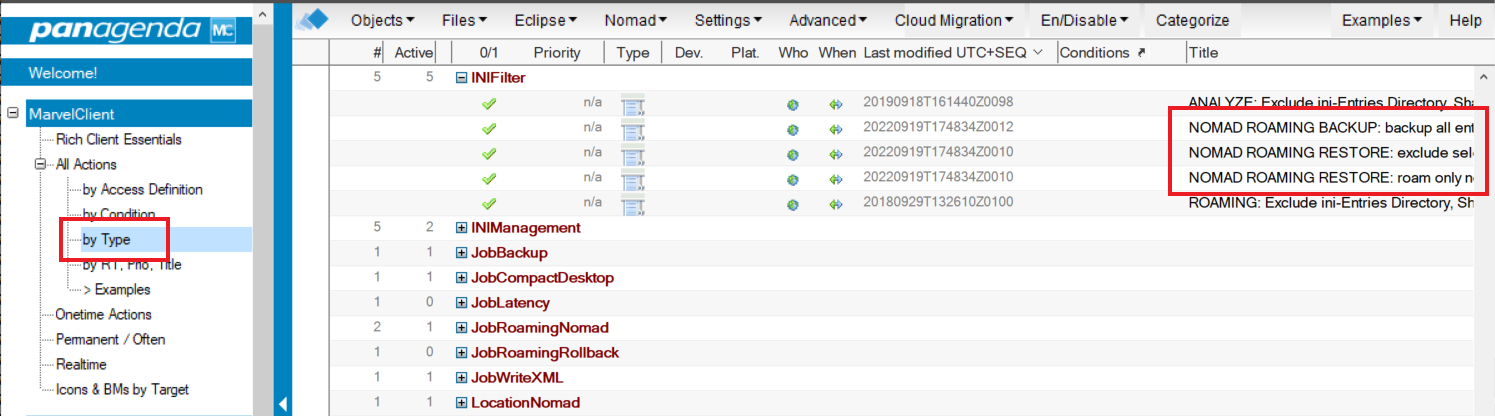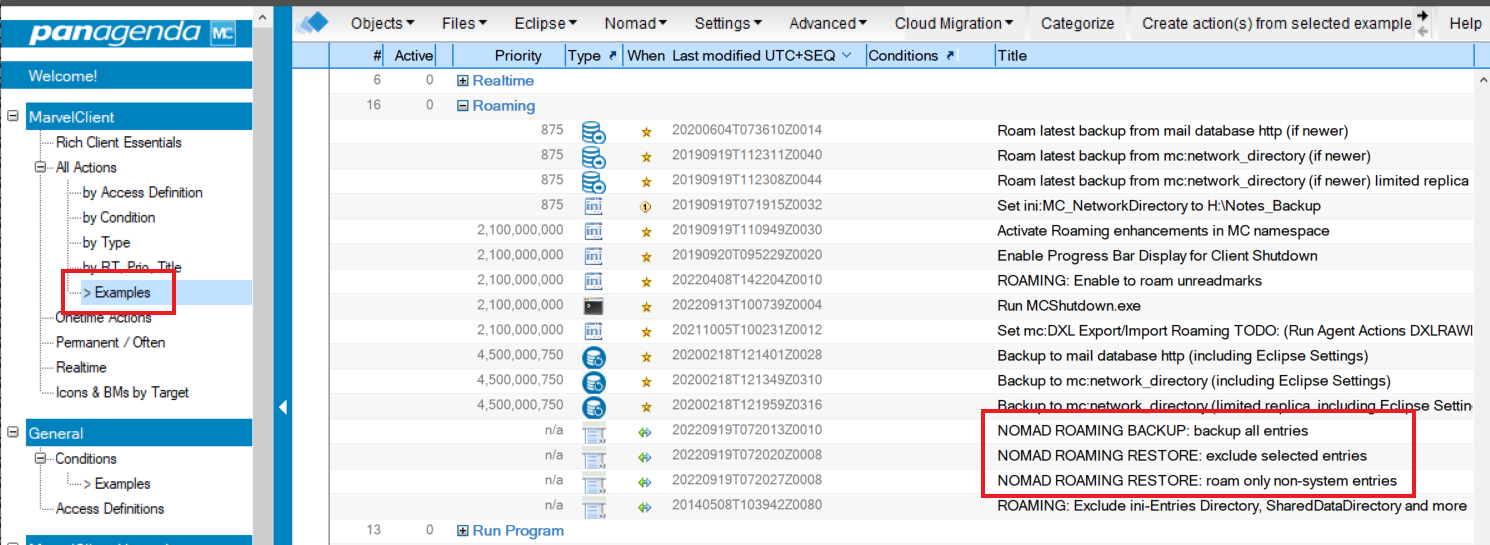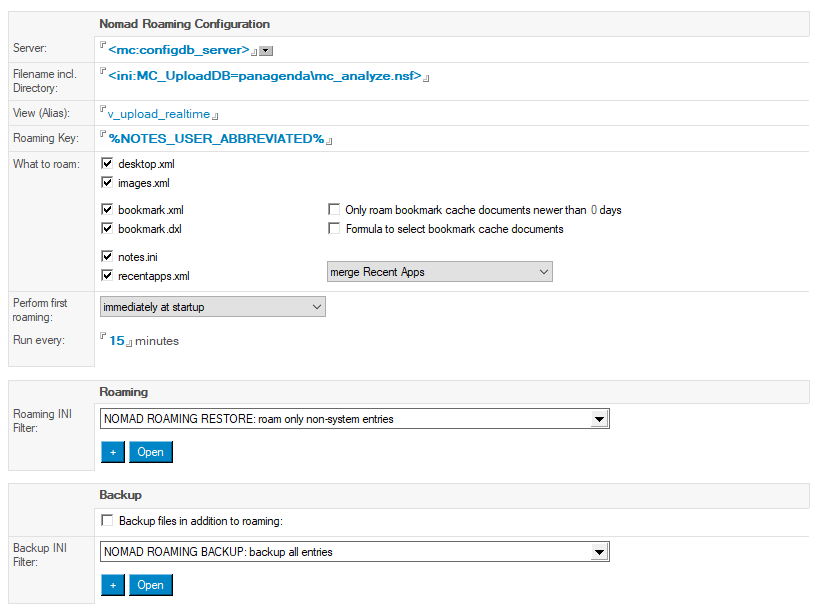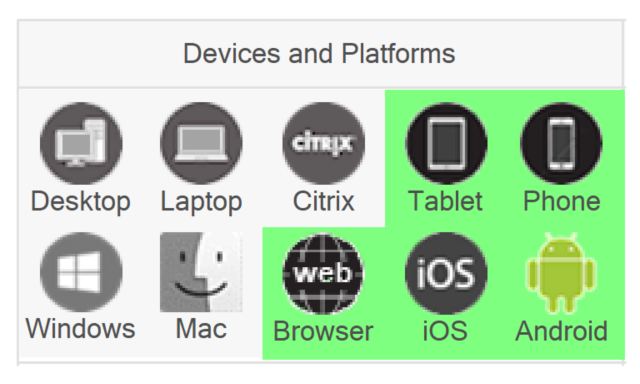Schritt 1: Überprüfen Sie Ihre Versionen
Folgendes wird benötigt für Nomad Roaming
- HCL Nomad Web 1.0.5 oder höher, HCL Nomad iOS 1.0.24 oder höher, oder HCL Nomad Android 1.0.34 oder höher
- MarvelClient Config Template-Version 20220916 oder höher
- A MarvelClient Lizenz, die Roaming beinhaltet
Abrufen der neuesten Vorlage
Wenn Sie eine ältere Version der Konfigurationsvorlage haben, können Sie dies tun Online-Update ausführen um die neueste Version zu erhalten, die Ihrem Konto zugewiesen wurde. Wenn die Vorlage immer noch nicht neu genug ist, können aktive lizenzierte Benutzer dies tun Kontakt panagenda Support.
Schritt 2: Erstellen Sie neue INI-Filter aus Beispielen
Öffnen Sie Ihre Config DB, gehen Sie zur Ansicht Alle Aktionen – nach Typ, und erweitern Sie die Kategorie für "INIFilter“ (falls vorhanden).
Wenn Sie bereits INI-Filter haben, deren Titel mit "NOMAD ROAMING", können Sie diesen Schritt überspringen! Andernfalls müssen Sie diese zu Ihrer Filterliste hinzufügen. Dies ist nur einmal erforderlich.
- Gehen Sie zur Ansicht Alle Aktionen – Beispiele
- Erweitern Sie den Abschnitt für "Roaming"
- Für jede der Beispielaktionen mit einem Titel beginnend mit "NOMAD ROAMING", Mach Folgendes:
- Doppelklicken Sie auf die Aktion, um sie zu öffnen
- klicken "Erstellen Sie eine Aktion aus diesem Beispiel" oben im Aktionsformular
- Wenn die neue Aktion erstellt wird, setzen Sie sie auf Aktiviert (Klicken Sie auf das Kontrollkästchen neben "Deaktiviert" oben rechts), speichern und schließen Sie es dann
- Sie sollten die Aktion jetzt in der Ansicht Alle Aktionen – nach Typ sehen
Schritt 3: Erstellen Sie ein neues Nomad Roaming-Aktion
Wechseln Sie nun zurück zur Ansicht Alle Aktionen – Nach Typ.
Klicken Sie oben in der Ansicht auf "Nomad" Dropdown-Menü und wählen Sie die Option "N1.5 Nomad Roaming"-Option. Dies öffnet eine neue Nomad Roaming-Aktion, die so aussieht:
Einfache Einrichtung: Wählen Sie INI-Filter und speichern Sie
In den meisten Fällen müssen Sie nur:
- Geben Sie der Aktion einen Namen
- wähle Deine INI-Filter (ab Schritt 2)
- speichern und schließen die Aktion
Die Standardwerte sind normalerweise die besten Optionen, und sofern Sie Ihre nicht angepasst haben MarvelClient Umgebung mit einem nicht standardmäßigen Analyse-DB-Namen oder -Speicherort sollte diese Aktion für Sie sofort einsatzbereit sein.
Benutzerdefiniertes Setup: Erklärung der Felder
Wenn Sie die Aktion anpassen möchten, finden Sie hier eine Erläuterung der einzelnen Felder/Abschnitte im Aktionsformular.
| Feld | Standardwert | Beschreibung |
|---|---|---|
| Server | Der Server, auf dem sich Ihre Analyse-DB befindet. Der Standardwert von bedeutet "derselbe Server wie Ihre Konfigurationsdatenbank". | |
| Dateiname inkl. Verzeichnis | <ini:MC_UploadDB=panagenda\mc_analyze.nsf> | Der Dateiname Ihrer Analyse-Datenbank, einschließlich des relativen Dateipfads. Der Standardwert bedeutet "den Parameter MC_UploadDB notes.ini verwenden, falls vorhanden, andernfalls verwenden panagenda\mc_analyze.nsf" |
| Anzeigen (Alias) | v_upload_realtime | Die Ansicht in der Analyse-DB wo Nomad Roaming-Backups können gefunden werden. Ändern Sie dies nur, wenn Sie von dazu aufgefordert werden panagenda Unterstützen. |
| Roaming-Schlüssel | %NOTES_USER_ABBREVIATED% | Der eindeutige Schlüssel, der die Sicherung jedes Benutzers identifiziert. Ändern Sie dies nur, wenn Sie von dazu aufgefordert werden panagenda Unterstützen. |
| Was zu durchstreifen | Alle XML-, DXL- und INI-Einträge überprüft Lesezeichen-Cache-Kontrollkästchen deaktiviert | Diese Kontrollkästchen steuern, welche Dateien geroamt werden und wie der Lesezeichen-Cache behandelt wird. Ändern Sie dies nur, wenn Sie von dazu aufgefordert werden panagenda Unterstützen. |
| Aktuelle Apps | Zuletzt verwendete Apps zusammenführen | Wenn kürzlich verwendete Apps von einem Sicherungssatz geroamt werden, haben Sie zwei Möglichkeiten:
|
| Führen Sie das erste Roaming durch | sofort beim Start | Wenn das Nomad Client gestartet wird, haben Sie zwei Möglichkeiten:
Seien Sie vorsichtig, wenn Sie diese Einstellung ändern, denn wenn du hast MarvelClient Aktionen, die den Arbeitsbereich ändern, könnten durch Roaming mit der Option "Hintergrund nach dem Start" überschrieben werden. Normalerweise möchten Sie die Standardoption "sofort beim Start" verwenden. |
| Führen Sie alle aus | 15 Мinuten | Das Roaming findet weiterhin im Hintergrund statt, während der Client ausgeführt wird, nach neuen Sicherungssätzen sucht und sie bei Bedarf anwendet und alle relevanten Änderungen hochlädt, die vorgenommen wurden. Diese Einstellung definiert, wie oft die Hintergrundsynchronisierung stattfindet. Die geplante Synchronisierung wird jedoch nur ausgeführt ob es eine Benutzeraktivität gegeben hat seit der letzten Synchronisierung. Also, wenn ein Benutzer aufhört zu verwenden Nomad für eine Stunde, aber es offen lässt, wird während dieser Stunde keine Synchronisierung versucht. Wenn Sie dies so einstellen, dass es zu häufig ausgeführt wird (z. B. jede Minute), kann dies zu einer übermäßigen Kommunikation zwischen Ihnen führen Nomad Client und der Server. |
| Roaming-INI-Filter | Definiert, welche notes.ini-Variablen aus einem Backup-Satz eingeschlossen oder ausgeschlossen werden, wenn der Backup-Satz auf den lokalen Backup-Satz angewendet wird Nomad Kunden. Normalerweise sollten Sie eine der vordefinierten verwenden NOMAD ROAMING-WIEDERHERSTELLUNG-Filter aus Schritt 2 oben. Einige INI-Einstellungen können dazu führen, dass a Nomad Kunden nicht mehr richtig funktionieren, wenn sie falsch angewendet werden. | |
| Backup-Dateien zusätzlich zum Roaming | Wenn Sie dieses Kontrollkästchen aktivieren, können Sie die Datei config.xml zum Roaming-Sicherungssatz hinzufügen. Dies wird normalerweise nicht benötigt und ist im Allgemeinen nur für die Fehlersuche nützlich. | |
| INI-Filter sichern | Definiert, welche notes.ini-Variablen einem Sicherungssatz hinzugefügt werden, wenn er erstellt wird. Dies ist weniger gefährlich als der Roaming-INI-Filter, und normalerweise möchten Sie fast die gesamte Datei notes.ini sichern. Das Beispiel NOMAD Der Filter ROAMING BACKUP aus Schritt 2 oben ist gut zu verwenden. |
Benutzerdefiniertes Setup: Laufzeiten und Persistenz
Der Standard Nomad Roaming-Laufzeiten und Persistenzeinstellungen werden unten angezeigt:
Ändern Sie keine dieser Einstellungen. Nomad Roaming funktioniert sonst nicht richtig.
Benutzerdefiniertes Setup: Geräte und Plattformen
Standardmäßig ist die Nomad Die Roaming-Aktion ist für alle aktiviert Nomad Geräte und Plattformen:
Sie können dies anpassen (und mehrere Roaming-Aktionen haben), um Konfigurationen zu erstellen wie:
- Roamen Sie nur zwischen Browsern, aber lassen Sie mobile Geräte in Ruhe
- Roaming-Telefone und -Tablets getrennt
Das Einrichten dieser Art von Situationen könnte auch andere Einstellungen erfordern (wie benutzerdefinierte Roaming-Schlüssel), und Sie sollten dies berücksichtigen kontaktieren panagenda Support bevor Sie eine solche Konfiguration versuchen.